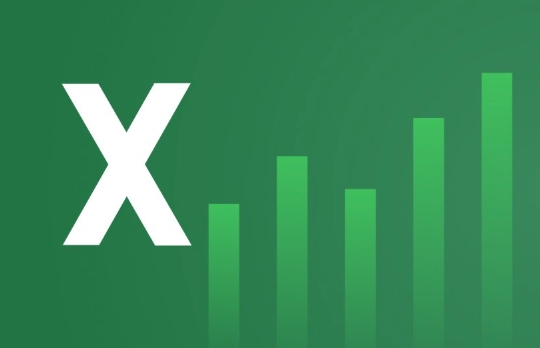Win11触摸屏故障解决方法
Win11触摸屏失灵?别慌!本文为你提供详尽的修复指南,助你快速恢复灵敏触控体验。从简单的重启大法到设备管理器中的驱动更新、回滚,再到触摸屏校准和电源管理设置调整,一步步排查系统故障。若驱动更新后反而失灵,教你如何回滚、卸载并重装驱动。触摸键盘无法弹出?启动相关服务、开启平板模式、重新注册触摸键盘,多管齐下解决问题。间歇性失灵?软件冲突、硬件连接稳定性、硬件诊断,多方面入手排查原因。更有硬件问题排查建议,助你全面应对Win11触摸屏失灵难题,告别触控烦恼!
Win11触摸屏失灵怎么办?1.首先尝试重启设备,解决临时系统故障;2.检查触摸屏是否被禁用,通过设备管理器启用;3.更新或回滚驱动程序以修复驱动问题;4.校准触摸屏提升精度;5.调整电源管理设置,防止系统关闭设备;6.使用系统还原恢复到之前状态;7.排查硬件问题如排线松动或损坏;8.若驱动更新后失灵,尝试回滚、卸载并重装默认驱动或旧版本;9.若触摸键盘无法弹出,启动相关服务、开启平板模式或重新注册触摸键盘;10.间歇性失灵时检查软件冲突、硬件连接稳定性,并进行硬件诊断。

Win11触摸屏失灵?别慌,问题可能没你想的那么复杂。本文将带你一步步排查,从最简单的重启到驱动更新,再到一些隐藏的设置,帮你找回那个灵敏的触控体验。
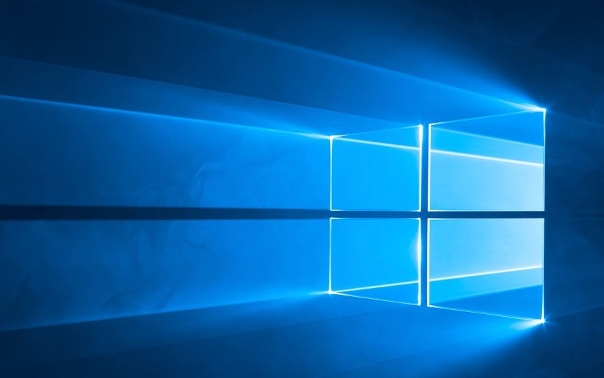
解决方案

首先,别忘了最简单也最有效的办法:重启你的设备。有时候,只是系统的小小抽搐,重启就能解决。如果重启没用,试试下面的方法:
检查触摸屏是否被禁用: 听起来很蠢,但真的有人会误操作。打开“设备管理器”(在搜索栏输入“设备管理器”),找到“人体学输入设备”,看看里面有没有被禁用的触摸屏设备。如果有,右键启用它。
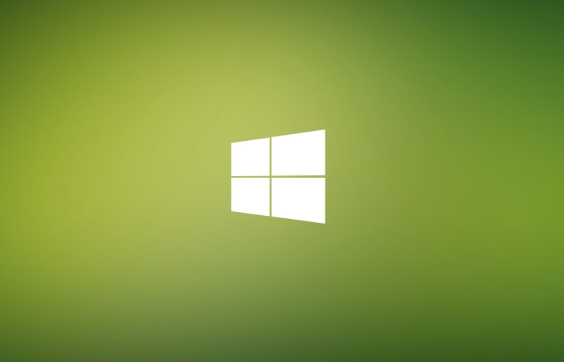
更新或回滚触摸屏驱动: 过时的驱动或者错误的驱动都可能导致触摸屏失灵。在设备管理器中,找到你的触摸屏设备,右键选择“更新驱动程序”。如果更新后问题更严重,尝试“回滚驱动程序”到之前的版本。
校准触摸屏: 触摸屏用久了可能会出现精度问题,导致触控不准甚至失灵。在搜索栏输入“校准触摸屏”,按照提示进行校准。
检查电源管理设置: 有时候,Windows为了省电,会自动关闭一些设备,包括触摸屏。打开设备管理器,找到你的触摸屏设备,右键选择“属性”,切换到“电源管理”选项卡,取消勾选“允许计算机关闭此设备以节约电源”。
系统还原: 如果以上方法都不奏效,可能是最近的系统更新或者软件安装导致的问题。尝试使用系统还原,将系统恢复到之前的状态。
检查硬件问题: 如果以上方法都无效,那很可能是硬件问题了。例如,屏幕排线松动,或者触摸屏本身损坏。这种情况下,建议联系售后或者专业维修人员。
副标题1 Win11触摸屏驱动更新后反而失灵怎么办?
驱动更新本是为了解决问题,但有时候反而会带来新的麻烦。如果更新驱动后触摸屏失灵,首先尝试回滚驱动程序。在设备管理器中,找到你的触摸屏设备,右键选择“属性”,切换到“驱动程序”选项卡,点击“回滚驱动程序”。如果回滚按钮是灰色的,说明没有之前的驱动可以回滚。这时,可以尝试卸载当前驱动,然后重新启动计算机,让Windows自动安装默认驱动。或者,从设备制造商的网站下载并安装旧版本的驱动。另外,检查一下Windows Update是否自动安装了其他驱动,导致冲突。
副标题2 Win11触摸键盘无法弹出如何解决?
触摸键盘无法弹出,可能是触摸键盘服务未启动,或者触摸模式未开启。首先,确保触摸键盘服务已启动。按下Win + R,输入services.msc,打开服务管理器。找到“Touch Keyboard and Handwriting Panel Service”,确保其状态为“正在运行”。如果未运行,右键选择“启动”。如果服务已经运行,尝试重启该服务。另外,检查是否开启了平板电脑模式。在任务栏右下角的通知中心,查看是否有“平板电脑模式”按钮,如果未开启,点击开启。如果以上方法无效,尝试重新注册触摸键盘。以管理员身份运行PowerShell,输入以下命令:Get-AppXPackage -AllUsers |Where-Object {$_.InstallLocation -like "*SystemApps*"} | Foreach {Add-AppxPackage -DisableDevelopmentMode -Register "$($_.InstallLocation)\AppXManifest.xml"},然后重启计算机。
副标题3 Win11触摸屏间歇性失灵是什么原因?
触摸屏间歇性失灵,原因可能比较复杂。除了驱动问题外,还可能与硬件、软件冲突、电源管理设置等有关。首先,检查电源管理设置,确保触摸屏没有被设置为自动关闭以节约电源。其次,检查是否有其他软件与触摸屏驱动冲突。可以尝试卸载最近安装的软件,看看问题是否解决。另外,检查硬件连接是否稳定。如果是外接触摸屏,检查USB连接线是否松动。如果是笔记本电脑,检查屏幕排线是否接触良好。如果以上方法都无效,建议进行硬件诊断,或者联系售后服务。
文中关于修复,触摸屏,驱动,win11,失灵的知识介绍,希望对你的学习有所帮助!若是受益匪浅,那就动动鼠标收藏这篇《Win11触摸屏故障解决方法》文章吧,也可关注golang学习网公众号了解相关技术文章。
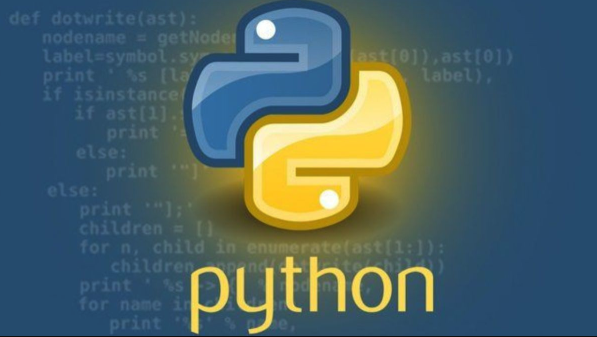 Python异常堆栈提取及日志保存技巧
Python异常堆栈提取及日志保存技巧
- 上一篇
- Python异常堆栈提取及日志保存技巧

- 下一篇
- Golang接入ClaudeAI授权与对话教程
-
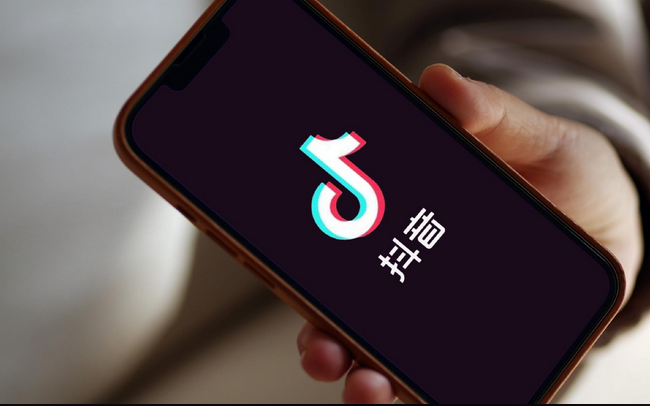
- 文章 · 软件教程 | 3分钟前 |
- 抖音账号买卖风险及避坑指南
- 123浏览 收藏
-
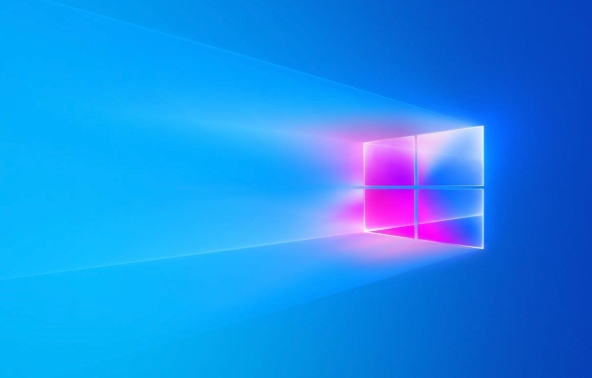
- 文章 · 软件教程 | 4分钟前 |
- Win11恢复出厂设置步骤详解
- 366浏览 收藏
-
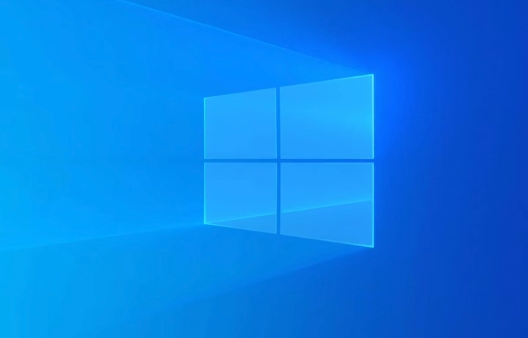
- 文章 · 软件教程 | 5分钟前 |
- Windows10快速复制文件路径技巧
- 101浏览 收藏
-

- 文章 · 软件教程 | 5分钟前 |
- 126邮箱登录入口及官网访问方法
- 358浏览 收藏
-

- 文章 · 软件教程 | 6分钟前 |
- 烘焙新手必看工具推荐
- 148浏览 收藏
-
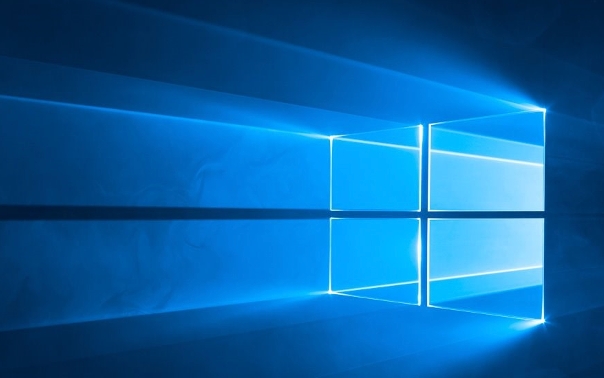
- 文章 · 软件教程 | 8分钟前 |
- Windows11更新失败错误代码怎么解决
- 190浏览 收藏
-

- 文章 · 软件教程 | 9分钟前 |
- 数据库自动备份工具有哪些
- 317浏览 收藏
-

- 文章 · 软件教程 | 11分钟前 |
- Windows10关闭触控板教程
- 421浏览 收藏
-

- 前端进阶之JavaScript设计模式
- 设计模式是开发人员在软件开发过程中面临一般问题时的解决方案,代表了最佳的实践。本课程的主打内容包括JS常见设计模式以及具体应用场景,打造一站式知识长龙服务,适合有JS基础的同学学习。
- 543次学习
-

- GO语言核心编程课程
- 本课程采用真实案例,全面具体可落地,从理论到实践,一步一步将GO核心编程技术、编程思想、底层实现融会贯通,使学习者贴近时代脉搏,做IT互联网时代的弄潮儿。
- 516次学习
-

- 简单聊聊mysql8与网络通信
- 如有问题加微信:Le-studyg;在课程中,我们将首先介绍MySQL8的新特性,包括性能优化、安全增强、新数据类型等,帮助学生快速熟悉MySQL8的最新功能。接着,我们将深入解析MySQL的网络通信机制,包括协议、连接管理、数据传输等,让
- 500次学习
-

- JavaScript正则表达式基础与实战
- 在任何一门编程语言中,正则表达式,都是一项重要的知识,它提供了高效的字符串匹配与捕获机制,可以极大的简化程序设计。
- 487次学习
-

- 从零制作响应式网站—Grid布局
- 本系列教程将展示从零制作一个假想的网络科技公司官网,分为导航,轮播,关于我们,成功案例,服务流程,团队介绍,数据部分,公司动态,底部信息等内容区块。网站整体采用CSSGrid布局,支持响应式,有流畅过渡和展现动画。
- 485次学习
-

- ChatExcel酷表
- ChatExcel酷表是由北京大学团队打造的Excel聊天机器人,用自然语言操控表格,简化数据处理,告别繁琐操作,提升工作效率!适用于学生、上班族及政府人员。
- 3210次使用
-

- Any绘本
- 探索Any绘本(anypicturebook.com/zh),一款开源免费的AI绘本创作工具,基于Google Gemini与Flux AI模型,让您轻松创作个性化绘本。适用于家庭、教育、创作等多种场景,零门槛,高自由度,技术透明,本地可控。
- 3424次使用
-

- 可赞AI
- 可赞AI,AI驱动的办公可视化智能工具,助您轻松实现文本与可视化元素高效转化。无论是智能文档生成、多格式文本解析,还是一键生成专业图表、脑图、知识卡片,可赞AI都能让信息处理更清晰高效。覆盖数据汇报、会议纪要、内容营销等全场景,大幅提升办公效率,降低专业门槛,是您提升工作效率的得力助手。
- 3453次使用
-

- 星月写作
- 星月写作是国内首款聚焦中文网络小说创作的AI辅助工具,解决网文作者从构思到变现的全流程痛点。AI扫榜、专属模板、全链路适配,助力新人快速上手,资深作者效率倍增。
- 4561次使用
-

- MagicLight
- MagicLight.ai是全球首款叙事驱动型AI动画视频创作平台,专注于解决从故事想法到完整动画的全流程痛点。它通过自研AI模型,保障角色、风格、场景高度一致性,让零动画经验者也能高效产出专业级叙事内容。广泛适用于独立创作者、动画工作室、教育机构及企业营销,助您轻松实现创意落地与商业化。
- 3831次使用
-
- pe系统下载好如何重装的具体教程
- 2023-05-01 501浏览
-
- qq游戏大厅怎么开启蓝钻提醒功能-qq游戏大厅开启蓝钻提醒功能教程
- 2023-04-29 501浏览
-
- 吉吉影音怎样播放网络视频 吉吉影音播放网络视频的操作步骤
- 2023-04-09 501浏览
-
- 腾讯会议怎么使用电脑音频 腾讯会议播放电脑音频的方法
- 2023-04-04 501浏览
-
- PPT制作图片滚动效果的简单方法
- 2023-04-26 501浏览